谷歌浏览器如何打开下载安全扫描
谷歌浏览器如何打开下载安全扫描?很多用户在使用谷歌浏览器下载文件的时候,担心会有一些文件携带的病毒危害到电脑系统的安全。如果你也有这种顾虑,那么可以开启谷歌浏览器安全扫描功能,它能够帮助用户扫描下载文件的安全性,一旦检测到威胁的成分,就会自动拦截该文件的下载,让用户更加放心。今天小编带来谷歌浏览器开启安全扫描功能方法一览,快来一起看看吧。

谷歌浏览器开启安全扫描功能方法一览
1、首先打开谷歌浏览器,在谷歌浏览器右上角可以看到一个由三个点组成的图标,点击该图标打开谷歌浏览器的菜单窗口,在窗口的列表中点击“设置”(如图所示)。


2、进入谷歌浏览器的设置页面后,在页面中找到“隐私和安全”这一栏,然后点击其中的“安全”这一项(如图所示)。

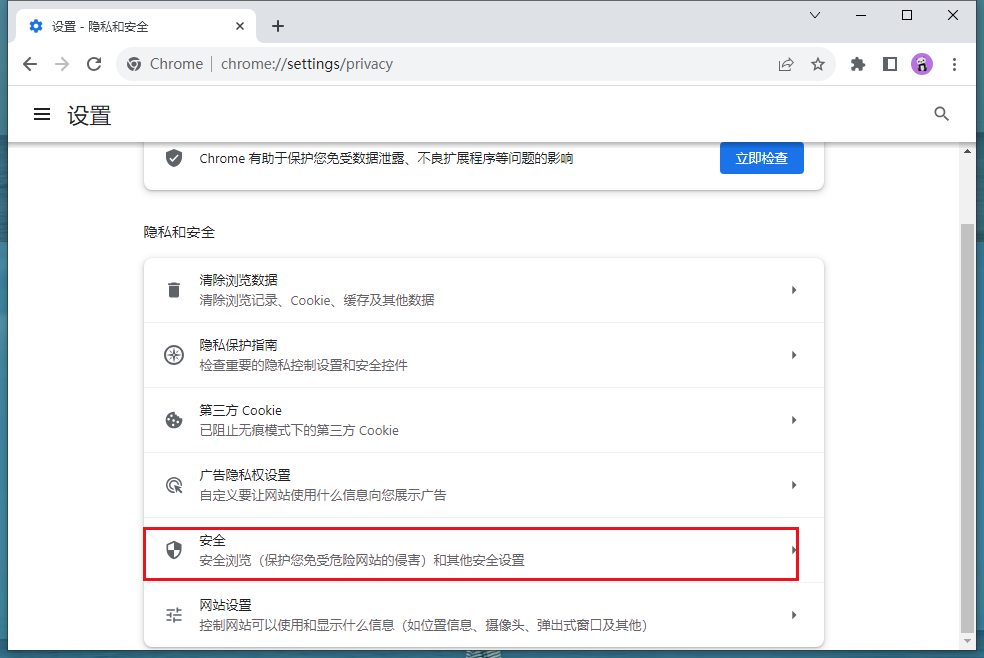
3、此时会进入“安全”设置页面,我们在“安全浏览”一栏中选择“增强型保护”即可(如图所示)。

上述就是Chrome官网站带来的【谷歌浏览器如何打开下载安全扫描-谷歌浏览器开启安全扫描功能方法一览】全部内容,感谢大家的关注和阅读!
相关教程
1
谷歌开始正式推送 ChromeOS 119 稳定版
2
谷歌浏览器如何关闭自动下载功能
3
如何修复Chrome浏览器的“无响应”问题
4
谷歌:Chrome浏览器为用户节省了一万年等待网页加载的时间
5
谷歌浏览器怎么导出密码
6
macOS上谷歌浏览器的十大隐藏功能
7
为谷歌工作28年的YouTube首席执行官宣布离职
8
谷歌浏览器总是提示不安全怎么处理
9
谷歌浏览器内存不足崩溃怎么办
10
怎么解除谷歌浏览器的防火墙
